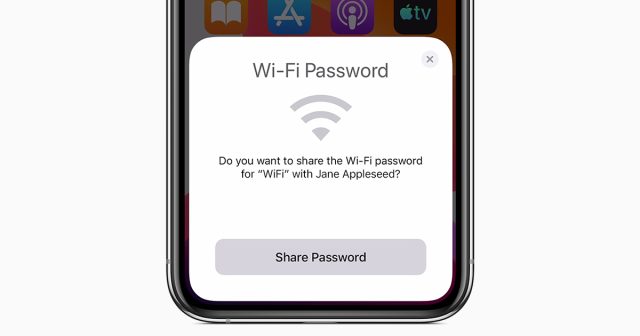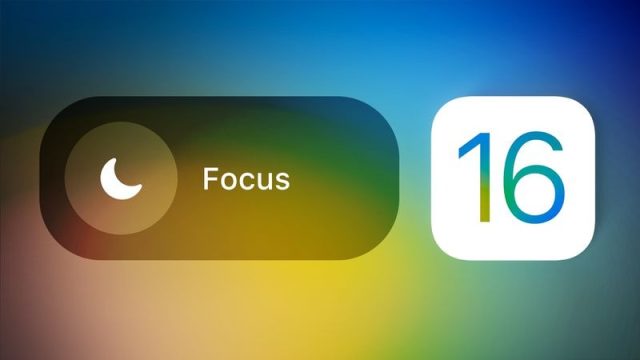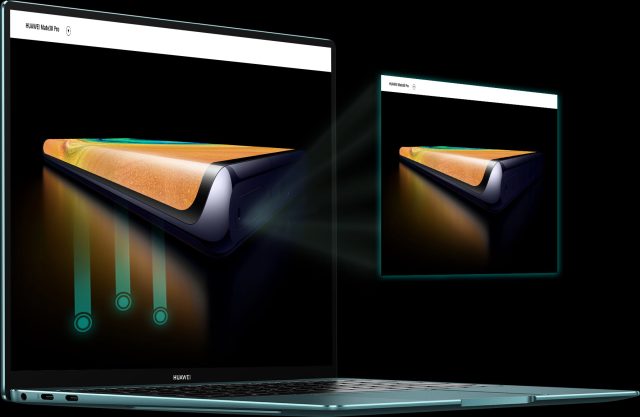اشتراک گذاری وای فای از آیفون به دستگاه اپل دیگر به این معنی است که شما مجبور نخواهید بود رمز عبور وای فای خود را به کسی بگویید. قبلاً برای انجام این کار باید یک برنامه مجزا را دانلود می کردید. اما اکنون پس از iOS 11، اپل اشتراکگذاری رمز وایفای از آیفون به آیفون، آیپد یا هر کامپیوتر مکی که دارای macOS Sierra یا نسخههای جدیدتر است را آسان کرده است و دیگر نیاز به برنامه مجزا نیست. در این مطلب به این میپردازیم که چگونه رمز وای فای خود را از آیفون به اشتراک بگذاریم.
در ادامه مطلب همراه ما باشید تا ببینیم چگونه رمز وای فای خود را از آیفون به اشتراک بگذاریم.
قبل از شروع، مطمئن شوید که Apple ID شما در لیست مخاطبین شخص دیگر قرار دارد.
برای پیدا کردن apple id، اول به مخاطبین بروید، سپس روی Edit در گوشه سمت راست بالا کلیک کنید و Apple ID خود را زیر آدرس ایمیل نام مخاطب اضافه کنید.
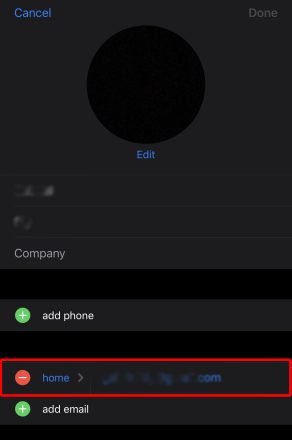
اما چگونه رمز وای فای خود را از آیفون به اشتراک بگذاریم ؟
۱- اول به تنظیمات آیفون خود بروید.
۲- سپس روی بلوتوث ضربه بزنید و مطمئن شوید که روشن است. اگر نوار لغزنده بالای صفحه شما سبز باشد، به این معنی ست که بلوتوث روشن است.
۳- سپس به تنظیمات برگردید و روی WiFi ضربه بزنید.
۴- مطمئن شوید وای فای روشن است و به شبکه وای فای وارد شوید. میتوانید با کلیک کردن روی نام شبکه وایفای از لیست و وارد کردن اطلاعات ، وارد شوید. اگر آیفون شما به طور خودکار به شبکه وای فای شما متصل شده است، می توانید از این مرحله رد شوید.
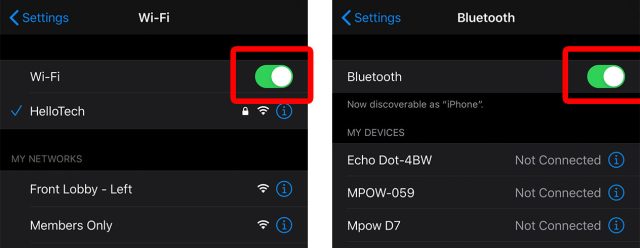
۵- در آیفونی که به رمز وای فای نیاز دارد، به تنظیمات بروید.
۶- روی WiFi ضربه بزنید. اگر میخواهید رمز WiFi را با رایانه Mac به اشتراک بگذارید، روی نماد WiFi در گوشه سمت راست بالای صفحه ضربه بزنید و یک شبکه WiFi را از منوی کشویی انتخاب کنید.
۷- همان شبکه WiFi را انتخاب کنید. این باید همان شبکه ای باشد که آیفونی که رمز عبور را به اشتراک می گذارد قبلاً به آن متصل است.
۸- وقتی از شما خواسته شد رمز عبور را وارد نکنید.
۹- در آیفونی که قبلاً متصل است، به WiFi بروید.
۱۰- روی Share Password در پنجره پاپ آپ ضربه بزنید. دو آیفون باید در محدوده بلوتوث باشند.
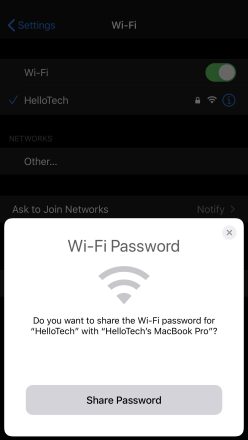
۱۱- سپس آیفون دیگر رمز عبور را دریافت می کند و می تواند به وای فای متصل شود.
وقتی اشتراک گذاری وای فای آیفون کار نمی کند چه باید کرد؟
اگر در اشتراک گذاری رمز وای فای بین دستگاه ها مشکل دارید، در اینجا چند راه برای کارکرد آن وجود دارد:
- آیفون و دستگاه دیگری را ریستارت کنید.
- اطمینان حاصل کنید که هر دو دستگاه دارای آخرین به روز رسانی نرمافزار هستند. برای آپدیت آیفون خود به Settings > General > Software Update > Download and Install بروید. اگر گزینه دانلود و به روز رسانی را نمی بینید، آیفون شما به روز است.
- اتصال وای فای را قطع کنید و دوباره به آن متصل شوید. برای این کار به Settings > WiFi رفته و روی نام شبکه ضربه بزنید. روی نماد حرف «i» و سپس «فراموش کردن این شبکه» ضربه بزنید. پس از انجام این کار، دوباره به شبکه بپیوندید و رمز عبور را وارد کنید.
- تنظیمات شبکه را در آیفون خود بازنشانی کنید. برای این کار به Settings > General > Reset > Reset Network Settings بروید.